如何设置虚拟内存提升系统性能
2016-11-12 u深度使用教程
众所周知,系统里所有程序的运行都是靠内存来实现的,很多用户使用电脑时老是提示虚拟内存不足,浏览网页变得卡顿,那么我们应如何设置虚拟内存来优化系统性能呢?下面一起来看看设置虚拟内存的具体操作步骤。
1、将制作好的u深度u盘启动盘插入电脑接口,开机按快捷键进入主菜单界面,选择“【02】U深度WIN8 PE标准版(新机器)”,如下图所示:
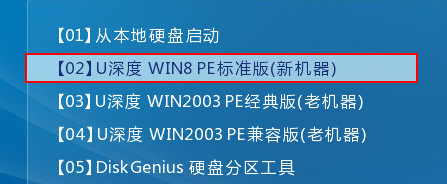
2、依次点击系统桌面左下角“windows图标-系统工具-设置虚拟内存”,如下图所示:
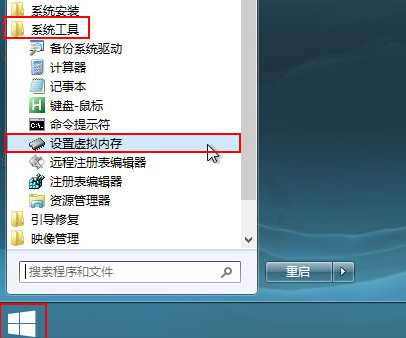
3、打开设置虚拟内存工具后,首先选择一个非系统盘,能够看到可用内存507MB,可以在设置虚拟内存时选择最大值为其三倍,初始值设定可以从0开始,初始大小和最大值设置完毕,即可点击“设置”进行操作,如下图所示:
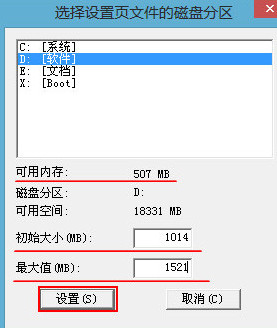
4、完成上述操作设置后,重新打开虚拟内存设置工具,就能够看到设置完成的虚拟内存参数,如下图所示:
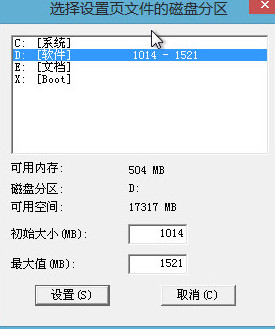
通过上述设置虚拟内存的操作后,就能在一定程度上实现系统性能优化,更多系统优化问题,可进入u深度官网咨询。

